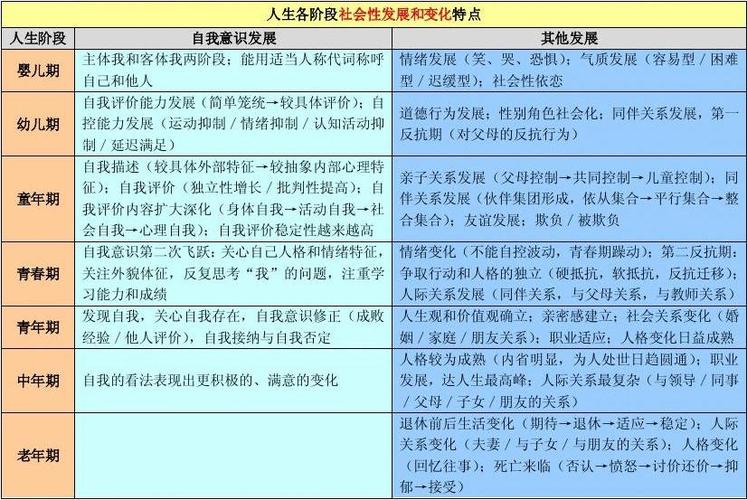1.单项式数据分组
如果数据变动较小,分组可以是单项式的,即将每个性质的数据分为一组。如下面的分班情况而言,可以分为一班,二班和三班。
(1)在工作表空白处建立分班情况并建立人数统计。
(2)选定F2单元格,在公式编辑栏上输入公式:=COUNTIF($B$2:$B$10,E2),按Enter键,即可计算出每个班的人数。
(3)将光标定位在F2单元格的右下角,向下拖动填充柄复制公式,即可计算出其他班级的人数。
2. 组距式数据分组
如果数据变动幅度大,应用组距式分组,即合并某些性质十分相似的数据。
(1)在表格空白处将数据分为”<70”,”70-80”,”80-90”,”90-100”这四组数据,并添加人数标识。
(2)选中F2单元格,在公式编辑栏上输入公式:=COUNTIF(C2:C10,"<70"),按Enter键可得到成绩小于70的人数。
(3)选中F3单元格,在公式编辑栏上输入公式:=COUNTIFS(C2:C10,">70",C2:C10,"<80"),按Enter键可得到70-80分的人数。
(4)选中F4单元格,在公式编辑栏上输入公式:=COUNTIFS(C2:C10,">80",C2:C10,"<90"),按Enter键可得到80-90分的人数。
5)选中F4单元格,在公式编辑栏上输入公式:=COUNTIFS(C2:C10,">90",C2:C10,"<100"),按Enter键可得到90-100分的人数。
注意:因为分组情况不同,所以不能用下拉填充柄向下复制公式。